Dodawaj, edytuj i usuwaj łącza
Dodawanie linków do dokumentu PDF jest niezbędne, aby go rozszerzyć i połączyć z podanymi informacjami. Zobaczmy, jak dodawać i edytować linki w PDF za pomocą UPDF dla Windows.
Dodaj i edytuj łącze
Aby dodać link, kliknij opcję Narzędzia w lewym górnym rogu ekranu. Z podanej listy wybierz Edytuj , a następnie kliknij opcję Wstaw i edytuj link . Następnie stuknij w dowolnym miejscu w pliku PDF, aby dodać link.
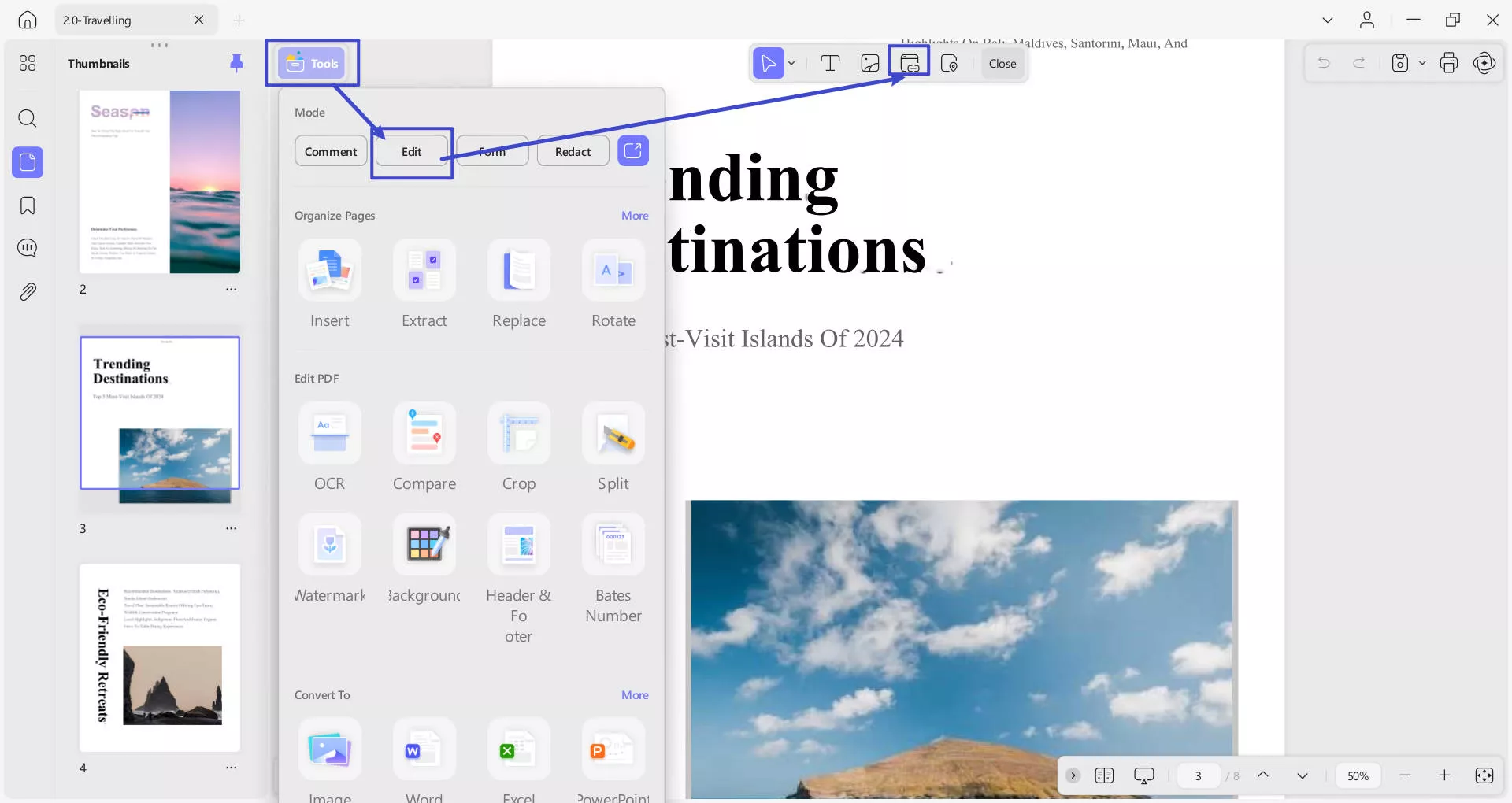
- Po dodaniu linku pojawi się pływający pasek zawierający dodatkowe opcje, takie jak Ustawienia obramowania i Usuń .
- Kliknięcie opcji Ustawienia obramowania umożliwia modyfikację grubości , koloru i widoczności obramowania .
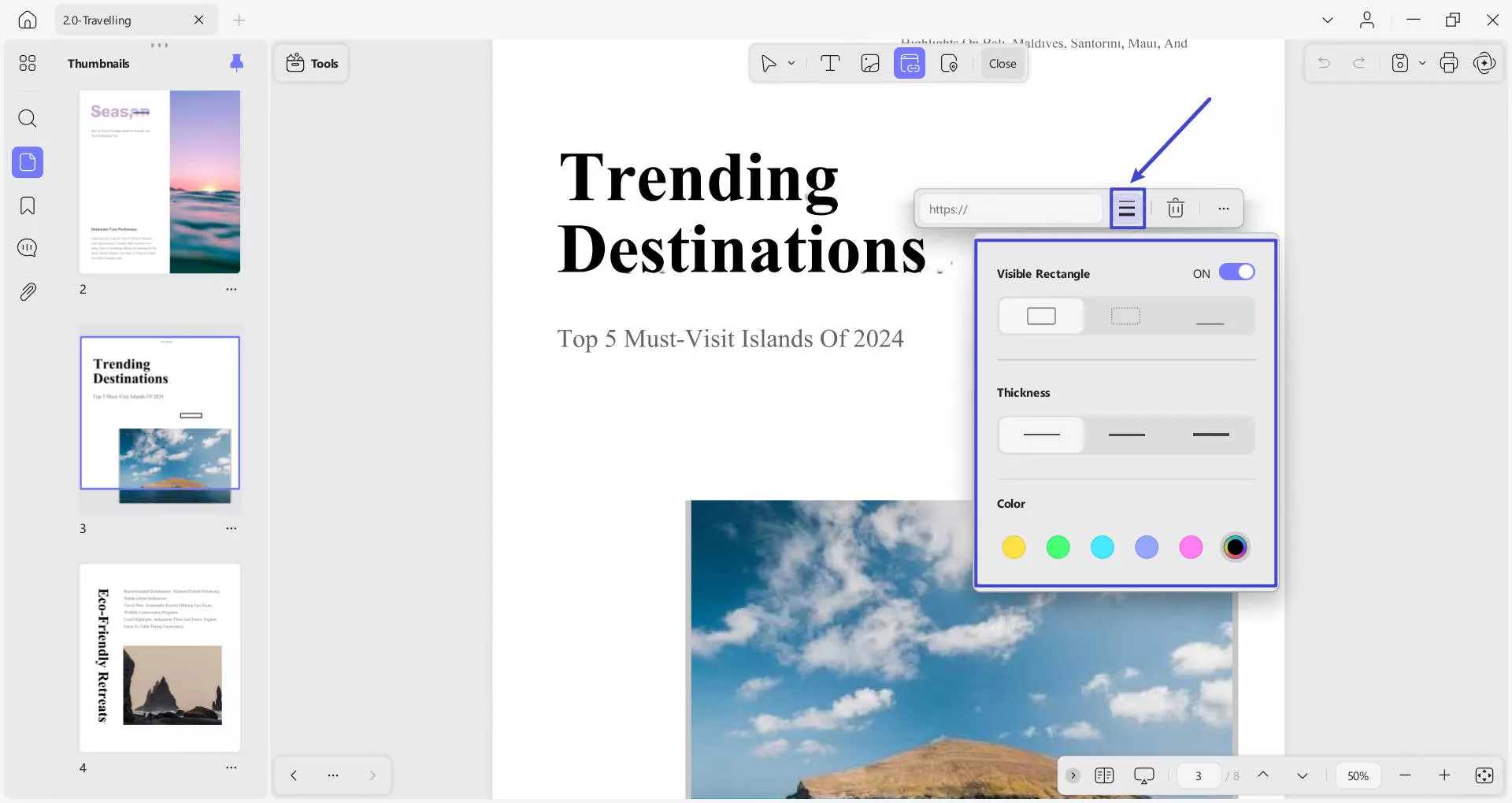
- Oprócz tego, klikając opcję Trzech Kropek , odkryjesz Więcej opcji i odpowiednio dostosujesz dodany link.
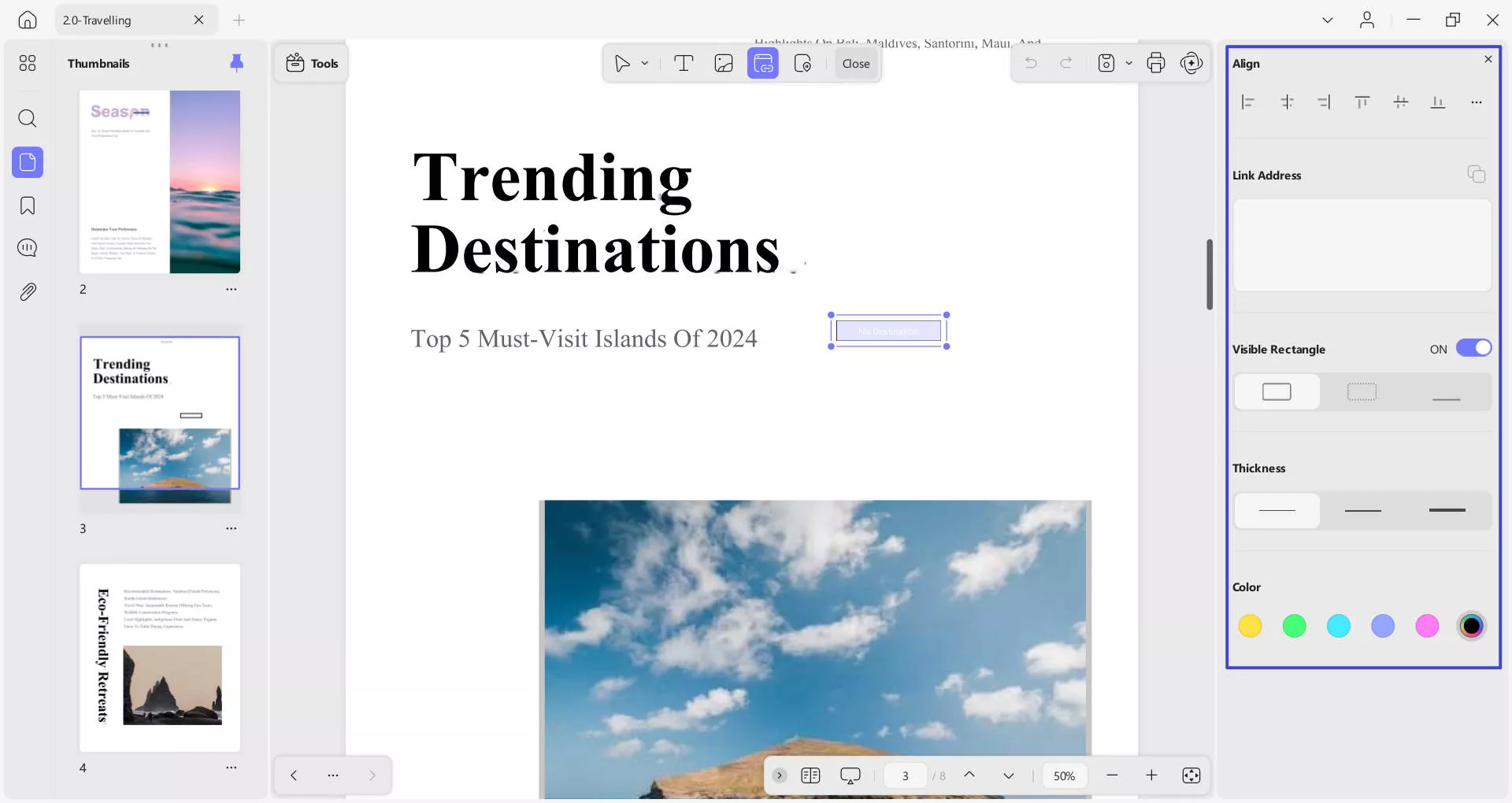
Dodaj i edytuj łącze do strony
W UPDF możesz teraz wstawiać i edytować strony linków, przechodząc do trybu edycji z poziomu opcji Narzędzia w lewym górnym rogu.
- Teraz wystarczy kliknąć w miejscu, w którym chcesz wstawić link.
- Po wykonaniu tej czynności pojawi się pływający pasek narzędzi, zawierający takie opcje jak Ustawienia indeksu stron , Ustawienia obramowania i Więcej opcji.
- Możesz dostosować ustawienia indeksu stron , wybierając numer i naciskając przycisk Gotowe , aby potwierdzić zmiany. (Pozostałe ustawienia edycji są takie same, jak omówiono powyżej.)
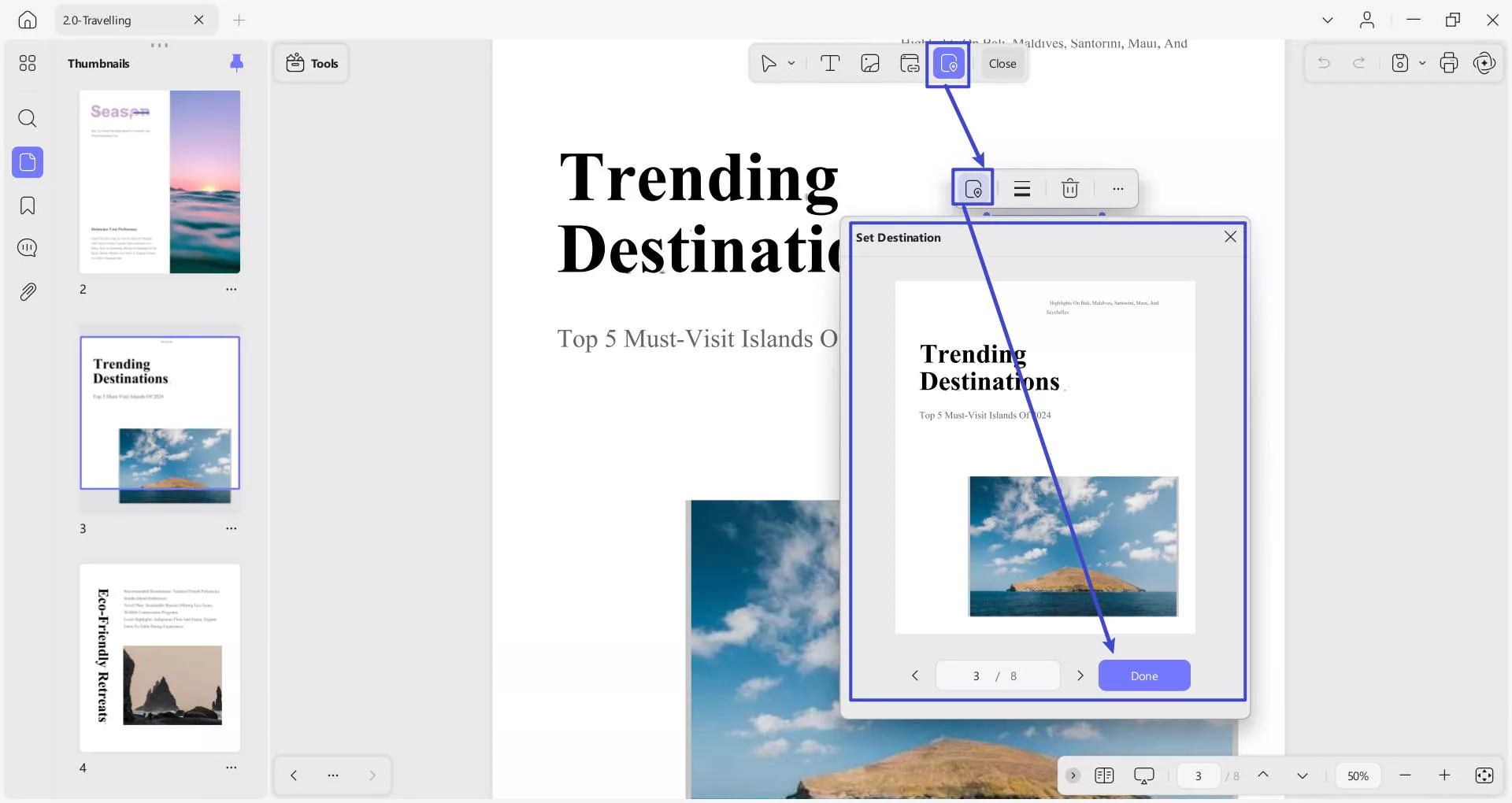
Usuń lub skopiuj link
- Aby usunąć lub skopiować link z pliku PDF, kliknij go prawym przyciskiem myszy i wybierz opcję Usuń lub Kopiuj.
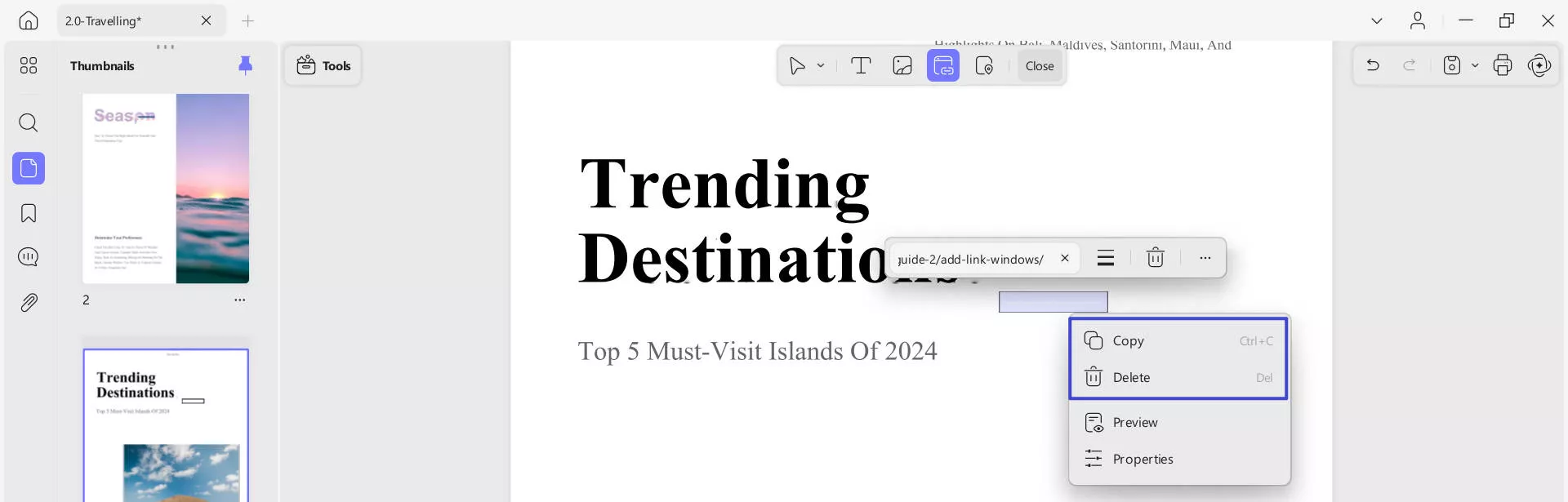
 UPDF
UPDF
 UPDF na Windows
UPDF na Windows UPDF na Mac
UPDF na Mac UPDF na iPhone/iPad
UPDF na iPhone/iPad UPDF na Android
UPDF na Android UPDF AI Online
UPDF AI Online UPDF Sign
UPDF Sign Edytuj PDF
Edytuj PDF Zaznacz PDF
Zaznacz PDF Utwórz PDF
Utwórz PDF Formularz PDF
Formularz PDF Edytuj linki
Edytuj linki Przekonwertuj PDF
Przekonwertuj PDF OCR
OCR PDF do Word
PDF do Word PDF do obrazu
PDF do obrazu PDF do Excel
PDF do Excel Zarządzaj PDF
Zarządzaj PDF Scalać PDF
Scalać PDF Podziel PDF
Podziel PDF Przytnij PDF
Przytnij PDF Obróć PDF
Obróć PDF Zabezpiecz PDF
Zabezpiecz PDF Podpisz PDF
Podpisz PDF Redaguj PDF
Redaguj PDF Oczyść PDF
Oczyść PDF Usuń ochronę
Usuń ochronę Otwórz PDF
Otwórz PDF UPDF Chmura
UPDF Chmura Skompresuj PDF
Skompresuj PDF Drukuj PDF
Drukuj PDF Przetwarzanie wsadowe
Przetwarzanie wsadowe O UPDF AI
O UPDF AI Rozwiązania UPDF AI
Rozwiązania UPDF AI Podręcznik użytkownika AI
Podręcznik użytkownika AI FAQ dotyczące UPDF AI
FAQ dotyczące UPDF AI Podsumuj PDF
Podsumuj PDF Przetłumacz PDF
Przetłumacz PDF Porozmawiaj z PDF-em
Porozmawiaj z PDF-em Porozmawiaj z AI
Porozmawiaj z AI Porozmawiaj z obrazem
Porozmawiaj z obrazem PDF do mapy myśli
PDF do mapy myśli Wyjaśnij PDF
Wyjaśnij PDF Głębokie badania
Głębokie badania Przeszukiwanie dokumentów
Przeszukiwanie dokumentów Korektor AI
Korektor AI Pisarz AI
Pisarz AI AI do zadań domowych
AI do zadań domowych Generator quizów AI
Generator quizów AI AI Solver matematyki
AI Solver matematyki PDF to Word
PDF to Word PDF to Excel
PDF to Excel PDF do PowerPoint
PDF do PowerPoint Przewodnik użytkownika
Przewodnik użytkownika Sztuczki UPDF
Sztuczki UPDF FAQs
FAQs Recenzje UPDF
Recenzje UPDF Centrum pobierania
Centrum pobierania Blog
Blog Sala prasowa
Sala prasowa Specyfikacja techniczna
Specyfikacja techniczna Aktualizacje
Aktualizacje UPDF a Adobe Acrobat
UPDF a Adobe Acrobat UPDF a Foxit
UPDF a Foxit UPDF a PDF Expert
UPDF a PDF Expert